虚拟内存导致蓝屏 Win10虚拟内存不足导致的蓝屏如何修复
更新时间:2023-12-04 17:59:20作者:yang
虚拟内存不足是Windows 10系统中常见的问题之一,当内存不足时,操作系统会将一部分数据存储到硬盘上的虚拟内存中,如果虚拟内存不足,系统可能会出现蓝屏错误,导致用户在使用电脑时遭遇到困扰。如何解决Win10虚拟内存不足引起的蓝屏问题呢?本文将为您介绍一些有效的修复方法,帮助您摆脱这一烦恼。
操作方法:
1、右键点击桌面上的此电脑、或是计算机,打开系统信息之后点击【高级系统设置】如下图;
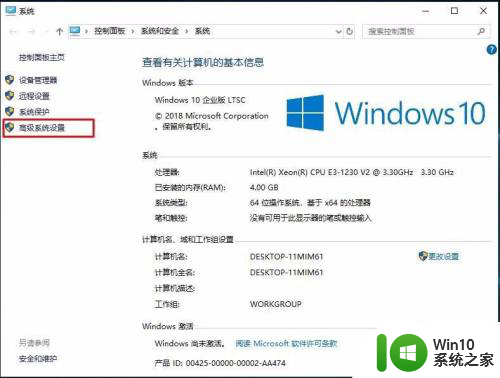
2、性能区域的设置按钮
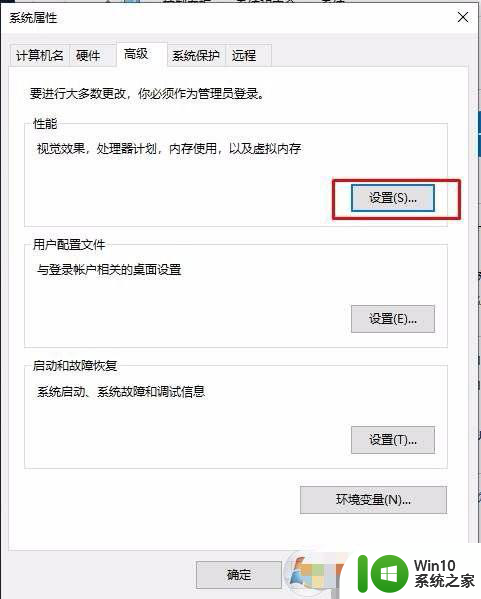
3、然后在高级页面下,点击设置按钮
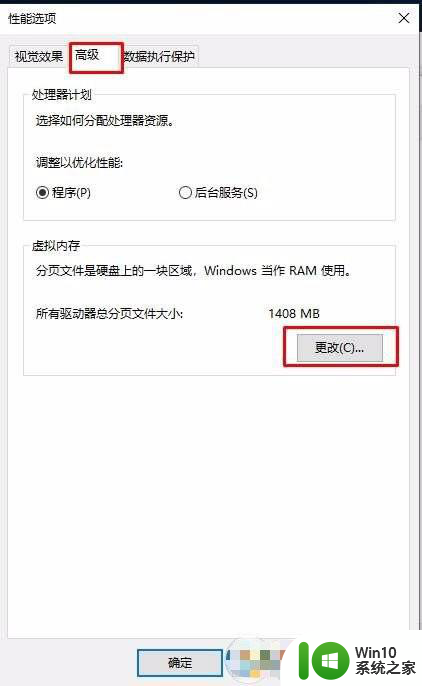
4、先把自动管理所有驱动器的分业文件大小取消勾选
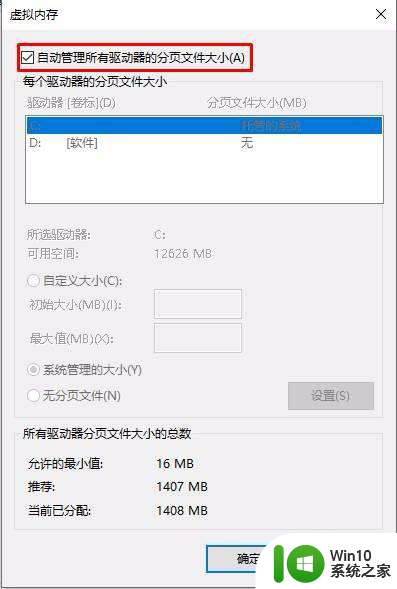
5、如果要关闭虚拟内存,那么选中C盘,然后选择无分面文件,再点击设置,出现警告窗口再确定就可以,最后确定保存;(如果其他磁盘有虚拟内存,我们视为转移也不会影响系统的使用)
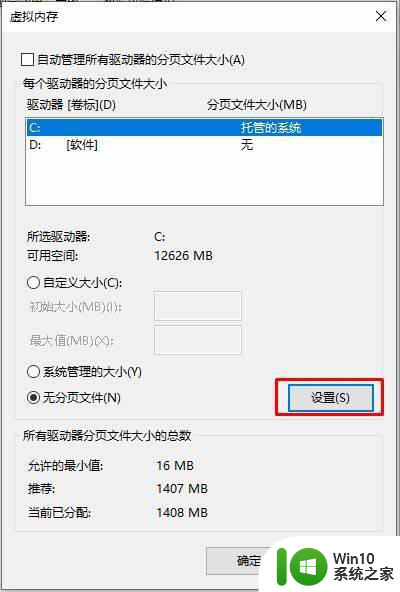
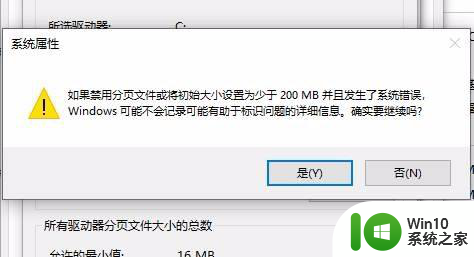
6、如果要减少虚拟内存,那么在自定义大小中,输入最小值和最大值,如2000就是2G,具体需要多少,大家自己视硬盘空间情况定吧,大内存16G以上的电脑其实关闭虚拟内存也没什么事;
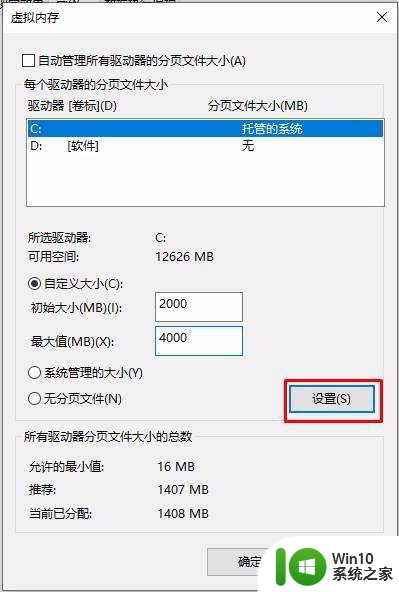
以上就是虚拟内存导致蓝屏的全部内容,碰到同样情况的朋友们赶紧参照小编的方法来处理吧,希望能够对大家有所帮助。
虚拟内存导致蓝屏 Win10虚拟内存不足导致的蓝屏如何修复相关教程
- 怎么设置win10的虚拟内存才不会导致绝地求生崩溃 win10虚拟内存设置绝地求生崩溃
- win10虚拟内存不足如何设置 win10虚拟内存不足怎么调整设置
- win10修改虚拟内存位置的方法 win10修改虚拟内存位置怎么改
- win10虚拟内存设置的修改方法 win10如何设置虚拟内存大小
- win10虚拟内存不足请增加页面文件大小如何解决 win10虚拟内存不足怎么办
- win10虚拟内存大小值如何设置 Win10如何调整虚拟内存大小
- win10如何设置虚拟内存 win10设置虚拟内存的方法
- win10虚拟内存的设置方法 win10如何设置虚拟内存
- win10虚拟内存设置方法 如何优化win10电脑的虚拟内存设置
- win10如何设置虚拟内存大小 虚拟内存在win10中的调整方法
- win10荒野大镖客2提示虚拟内存不足怎么办 win10荒野大镖客2提示虚拟内存不足解决方法
- 荒野大镖客2 win10虚拟内存不足解决方法 荒野大镖客2在win10上虚拟内存不足怎么办
- 蜘蛛侠:暗影之网win10无法运行解决方法 蜘蛛侠暗影之网win10闪退解决方法
- win10玩只狼:影逝二度游戏卡顿什么原因 win10玩只狼:影逝二度游戏卡顿的处理方法 win10只狼影逝二度游戏卡顿解决方法
- 《极品飞车13:变速》win10无法启动解决方法 极品飞车13变速win10闪退解决方法
- win10桌面图标设置没有权限访问如何处理 Win10桌面图标权限访问被拒绝怎么办
win10系统教程推荐
- 1 蜘蛛侠:暗影之网win10无法运行解决方法 蜘蛛侠暗影之网win10闪退解决方法
- 2 win10桌面图标设置没有权限访问如何处理 Win10桌面图标权限访问被拒绝怎么办
- 3 win10关闭个人信息收集的最佳方法 如何在win10中关闭个人信息收集
- 4 英雄联盟win10无法初始化图像设备怎么办 英雄联盟win10启动黑屏怎么解决
- 5 win10需要来自system权限才能删除解决方法 Win10删除文件需要管理员权限解决方法
- 6 win10电脑查看激活密码的快捷方法 win10电脑激活密码查看方法
- 7 win10平板模式怎么切换电脑模式快捷键 win10平板模式如何切换至电脑模式
- 8 win10 usb无法识别鼠标无法操作如何修复 Win10 USB接口无法识别鼠标怎么办
- 9 笔记本电脑win10更新后开机黑屏很久才有画面如何修复 win10更新后笔记本电脑开机黑屏怎么办
- 10 电脑w10设备管理器里没有蓝牙怎么办 电脑w10蓝牙设备管理器找不到
win10系统推荐
- 1 电脑公司ghost win10 64位专业免激活版v2023.12
- 2 番茄家园ghost win10 32位旗舰破解版v2023.12
- 3 索尼笔记本ghost win10 64位原版正式版v2023.12
- 4 系统之家ghost win10 64位u盘家庭版v2023.12
- 5 电脑公司ghost win10 64位官方破解版v2023.12
- 6 系统之家windows10 64位原版安装版v2023.12
- 7 深度技术ghost win10 64位极速稳定版v2023.12
- 8 雨林木风ghost win10 64位专业旗舰版v2023.12
- 9 电脑公司ghost win10 32位正式装机版v2023.12
- 10 系统之家ghost win10 64位专业版原版下载v2023.12